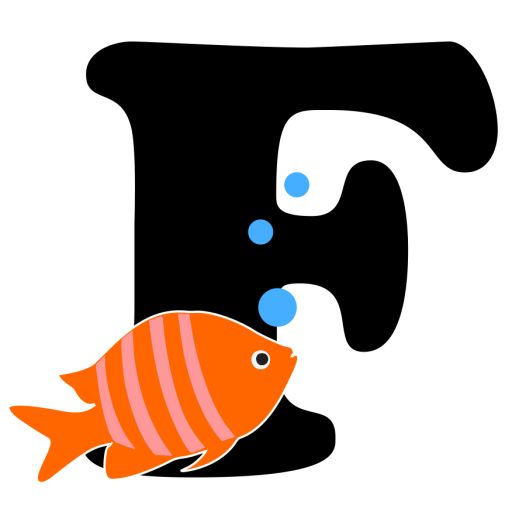自建bitwarden Vaultwarden的密码服务
- 建站相关
- 2023-11-25
- 97热度
- 0评论
对于经常上网的我们,账号密码相当多,使用同一个密码很容易被脱裤,使用不同的密码却又难记。其实有很多密码管理软件可以使用,比如bitwarden。
bitwarden的密码默认是储存在官方有服务器上,当然是加密存储的。官方为了方便用户,也提供docker方式在自己的服务器安装该密码管理服务。要想自己安装使用bitwarden,需要先安装docker,这个可以参考《centos7下安装docker》一文。安装官方的镜像对服务器的要求高,由于官方使用的是mssql,内存必需大于2G,对于小内存机器来说是跑不起来的。github上有vaultwarden(为了便于与官方区别,bitwarden_rs已更名为vaultwarden),这个是用rust写的docker镜像,对服务器要求较低,小内存照样能用。具体详见:https://github.com/dani-garcia/vaultwarden/。
按照提示,两行命令即可拉取docker镜像,进行默认docker安装.
偶喜欢docker-compose安装,可控
1、自行选择安装目录,如安装到/home/vaultwarden:
cd /data && mkdir vaultwarden && cd vaultwarden2、建个config.env文件,里面包含了需要配置的环境变量:
# 启用或禁用新用户注册:true启用,false禁用
SIGNUPS_ALLOWED=false
# 设置web访问域名
DOMAIN=https://vault.yourdomain.com
# 设置SQLites数据库存储路径及数据库名
DATABASE_URL=data/vaultwarden.db
# 设置日志路径
LOG_FILE=data/access.log
# 日志级别选项:trace、debug、info、warn、error 以及 off
LOG_LEVEL=warn
EXTENDED_LOGGING=true
# 启用管理后台并设置token,默认为空不启用,设置token后则启用
ADMIN_TOKEN=XXXXXXXXXXXX
# 是否启用WebSocket通知:true启用,false禁用
WEBSOCKET_ENABLED=true
# 是否启用web客户端:true启用,false禁用
WEB_VAULT_ENABLED=true
# 修改线程,默认为10,若用户多可修改为更大,一般默认不需要设置
ROCKET_WORKERS=20
# 显示密码提示:true启用,false禁用
SHOW_PASSWORD_HINT=false
# 设置SMTP
SMTP_HOST=smtp.test.com
SMTP_FROM=test@test.com
SMTP_PORT=465
SMTP_USERNAME=test@test.com
SMTP_PASSWORD=password
# 自v1.25.0起,不再设置SMTP_SSL和SMTP_EXPLICIT_TLS,使用SMTP_SECURITY替代,它有以下选项:starttls、force_tls和off。
# 465端口使用force_tls,587端口使用starttls,25端口使用off。
SMTP_SECURITY=force_tls
# 启用或禁用邀请:true启用,false禁用
INVITATIONS_ALLOWED=false
# 启用或禁用分享发送功能,默认开启,启用true,禁用false
SENDS_ALLOWED=false当然也可以在安装好后,进管理后台的界面设置smtp参数,不过要记得将Use explicit TLS(vaultwarden中的Force TLS选项)打上勾,然后保存即可,否则可能发送邮件会出错。
ADMIN_TOKEN为管理面板密码,推荐使用“openssl rand -base64 48”生成,当然也可以随意。
SIGNUPS_ALLOWED=true,此项控制注册,第一次使用的话设置为true,若是备份有数据库,可设置为false,安装好后将DATABASE_URL指定路径中的数据库替换为备份的db重启docker即可。
上述详细的环境变量说明请参阅:https://github.com/dani-garcia/vaultwarden/wiki。
3、建个docker-compose.yml文件
version: '3'
services:
vaultwarden:
image: vaultwarden/server:latest
container_name: vaultwarden
restart: always
volumes:
- /docker/data:/data #/docker/data自己改,最后的数据库在此文件夹,记得正常备份
env_file:
- config.env
ports:
- "6366:80" #端口自己改
- "8788:3012" #端口自己改3、拉取镜像,运行docker:
docker-compose up -d应该是:域名:6366,就能打开
最后做个域名反代,看之前的文章